2007 年 10 月 8 日anchor  Chandler(Preview, Freeware) スケジューラ、オンラインPIMクライアント、メーラを組み合わせたなんとMSOutlookを凌駕しようかというオープンソースプロジェクト。 またまた意欲的な大型プロジェクトが出てきたなと感無量だ。 どういうことかというとクライアント側のChandlerのようなスケジューラアプリでスケジュールを作って、それをPIM(Personal Information Manager)データとしてサーバに上げておくと、出先で自分のパソコンが無くても他人のパソコンを借りてIDとパスワードだけで自分のスケジュールを確認できる。 また他のクライアント(例えばiPhoneとか)とシンクできるようになればその便利さは計り知れない。 こういうサービスはクロスプラットフォームであることが重要なのだ。 あのPIMサービスが復活してくれるならいつでもiCalから乗り換えたいと思っていたが、なかなかそういうものが出てこないのが残念だった。 このChandlerはWindows互換であのPIMを実現してくれるというのだから、期待しないわけにはいかない。 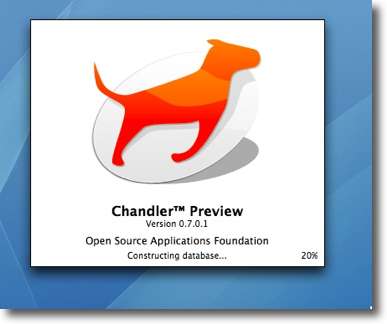
Chandlerを起動するとこういう垢抜けたスプラッシュが表示される こんなところにも期待を持たされてしまうんだなぁ 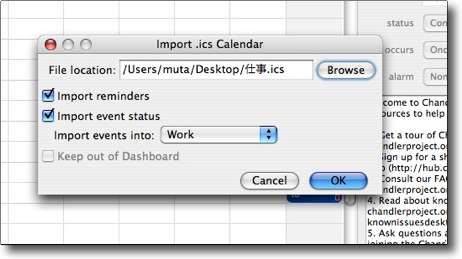
まずはiCalからのスケジュールデータのインポートを iCal側であらかじめ.icsに書きだしておいてそれを ファイルメニュー/インポートから読み込めばいい ここでスケジュールメニューのタイトルも設定できる ちなみに私はお仕事関係はWorkと命名している・・・ヒネリ無し 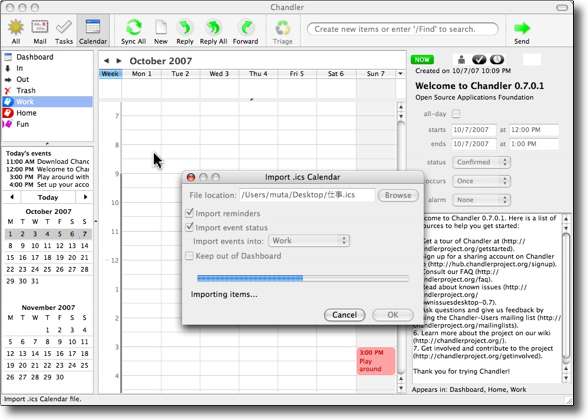
インポート中のプログレスバーはこんな感じ 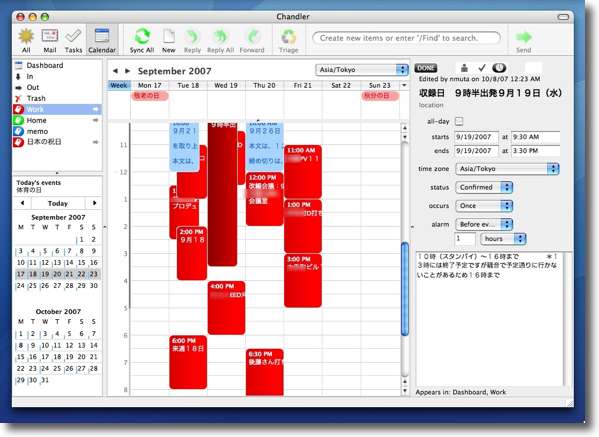
iCalのスケジュールデータのインポートに成功した図 ここまでは実にスムーズで表示もこのようのiCalライクな週単位スタイル 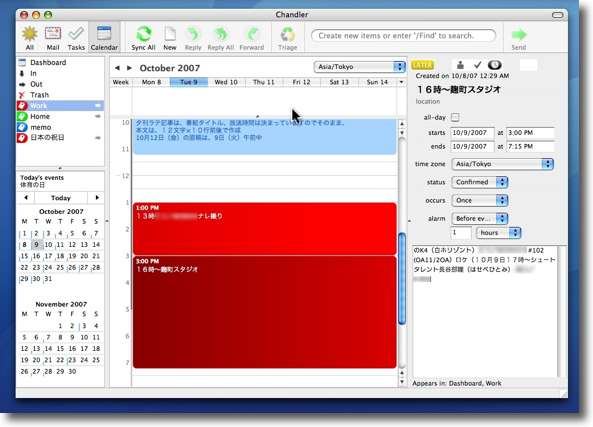
ワンクリックでこのように日単位の表示にもすぐに切り替えられる ここらはSunbirdよりもスムーズで期待が高まる 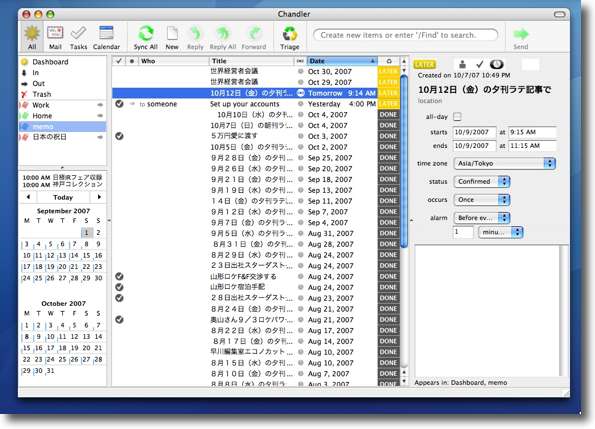
この通りスケジュールイベントやToDoのリストを表示して名前や日付、タイトルでソートすることも可能 これは便利だ 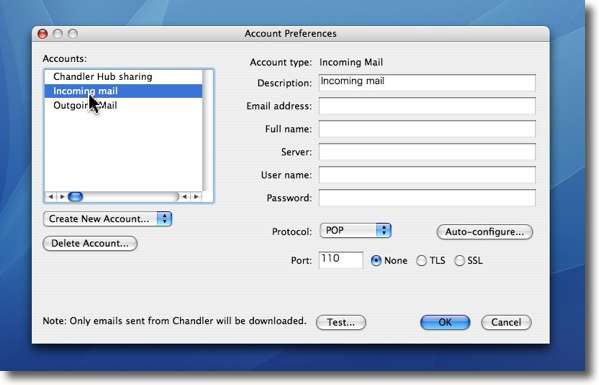
面白いのはMSのOutlookのようにメーラが統合されていることだ 私の場合も結局日常iCalとGyazmailの間を行ったり来たりしてデスクワークしているので ここに垣根がなくなってしまえば確かに便利な状況もあるに違いない 私の場合メーラを換える気がないのでここはあまり重視していないがこだわる人もいると思う 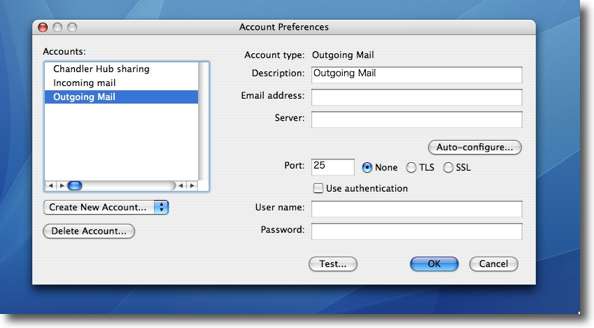
こちらはSMTPの設定画面 どちらもアカウントの設定から入る 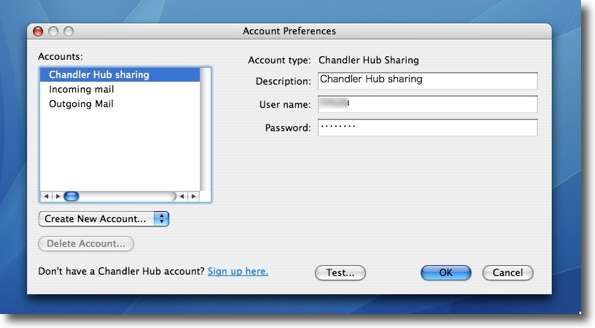
そして私が一番気になっているのがこのオンラインPIMサービスだ この設定もメールと同じアカウントの設定で簡単に完了する アプリのダウンロー先の別ディレクトリにあるPIMのページのアカウントを 登録(無料)してそのアカウント名とパスワードを入力するだけだ 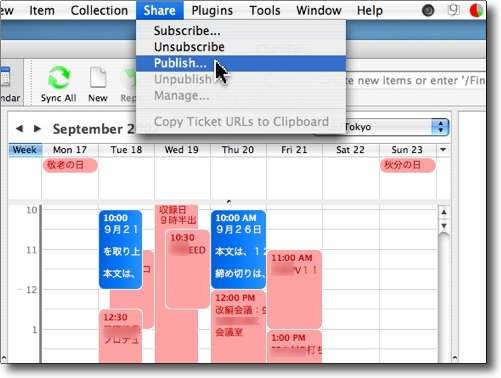
あとはChandlerのシェアメニューから「パブリッシュ」を選択 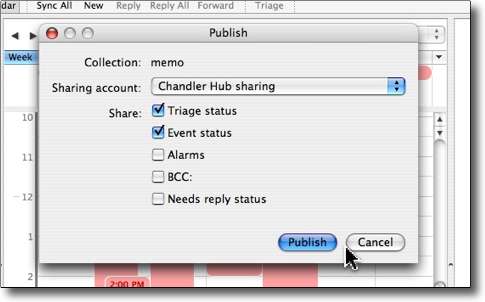
出てきた操作画面でパブリッシュすることでPIMをサーバに上げることができる 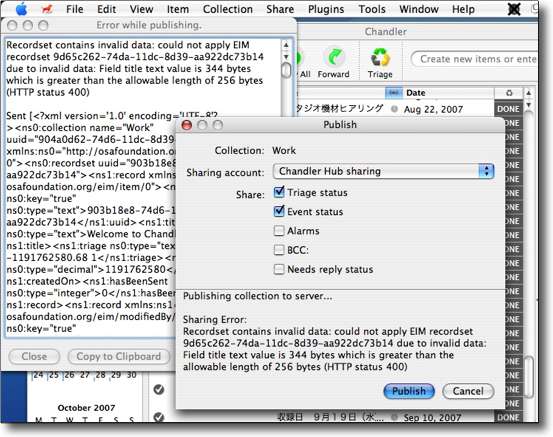
ここまで実にスムーズで簡単だったのだがここでつまづいた PIMをアップするとファイルのタイトルサイズが256byteを超えているというエラー表示 しかし256byteというのは日本語文では100文字ちょっとの長さなので インポートしてきたほとんどのスケジュールイベントが引っかかっている ここいらChandlerとiCalは考え方が違っていてiCalはタイトルが本文でメモは補足扱いだが Chandlerはタイトルは単に見出しで細かい要件、本文はメモに書く考え方になっているらしい オンラインサービスを利用しようと思ったらiCalからの乗り換え組は苦労しそうだ ここらはもっと鷹揚な仕様になってくれるといいのだが 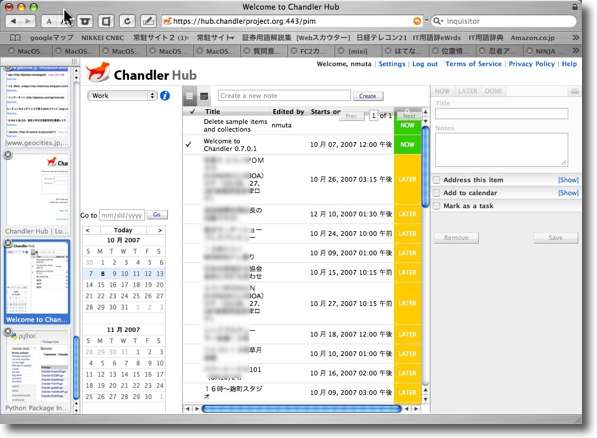
ほとんど全てのイベントを書き換えてようやくシンクロに成功した このようのブラウザでも自分のスケジュール、ToDoを確認できる またChandlerをインストールした他のWindows機なんかも同期できる 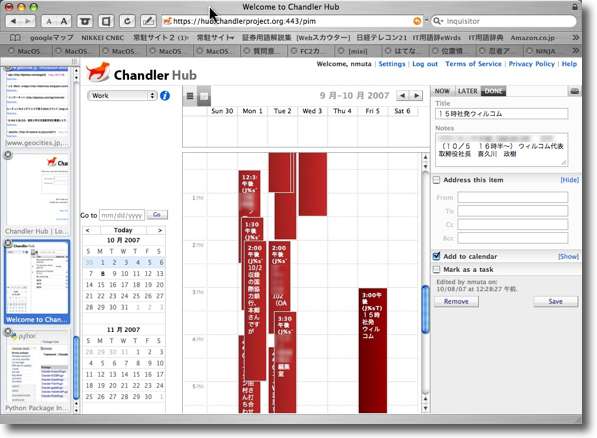
ブラウザで表示するのもクライアントと同じように週単位、日単位表示が可能 勿論アカウント登録時に設定したパスワードに守られている どこまで公開するかの設定でグループウエアとしても利用できる 2007 年 10 月 10 日anchor OSXのIMが壊れてログインできなくなった・・・~いくつか対処法を・・・~でも結局システムはお亡くなりになって再インストールするはめに・・・~ところでトラシューに向いている性格とか向かない性格とか実は一昨日から重篤なトラブルに巻き込まれて、更新が滞っていた。 ことの起こりは、3連休の最後の日にシステムのメンテナンスを久しぶりにやろうと思い立ったこと。 ここでいつもはやろうと思わないディスクの掃除をした。 しかしそれをやっても空き容量10GBを回復しない。 そこでMonolingualを使ってローカルIMの削除というのを初めてやってみた。 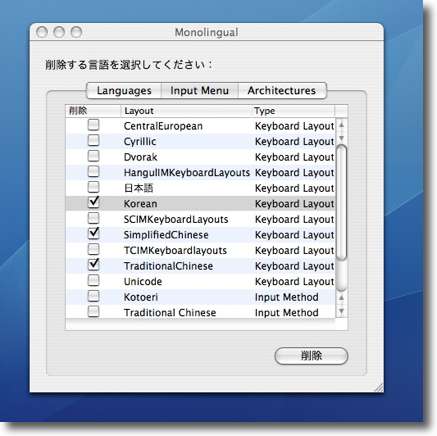
Monolingualには「InputMenu」を削除する機能がある 断定はできないが結果的にはこれがトラブルの原因と思われる それ以外の作業はこれまでに何百回とやってきたルーティンの作業ばかりだからだ この作業をやって例によって再起動をした。 このログインパネルはジャガーの頃にはシステムディスクがあれば誰でも簡単にクリアーできてしまうという、ある意味システムトラブルの時には安心ではあるが、実際盗難とかの物理的トラブルに遭遇した時のことを考えると しかしこの安全堅牢な仕様が今回は見事に裏目に出た。 ここでIMを切り替えるショートカットキーのことを思い出したので調べて実行してみた。 しかし勉強にはなったがシステムのIMは相変わらず「スララカ」を入力し続けている。 ここでこのシステムの環境設定を復帰させてクリアする方法をトライしてみた。 そこからの起動は問題なくできた。 手順はFinderをアクティブにして 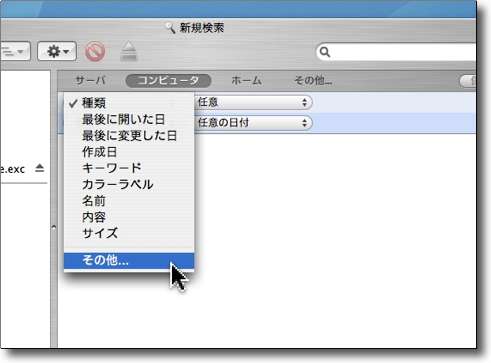
Finderをアクティブにしてコマンド+Fを叩くと「新規検索」ウインドウが開く ここでファイル検索条件を設定で「その他」を選択する 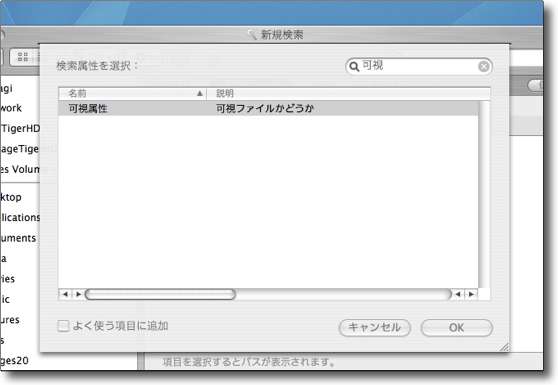
すると膨大な量の検索条件が現れるので「検索の検索窓」に「可視」といれる 出てきた「可視属性」を選択してOKすると不可視ファイルも含めてメタデータ検索ができる これはFinderの便利なTipsで不可視ファイルを含む検索は システムのトラシューをする上で他のケースでも大いに役立つはずだ 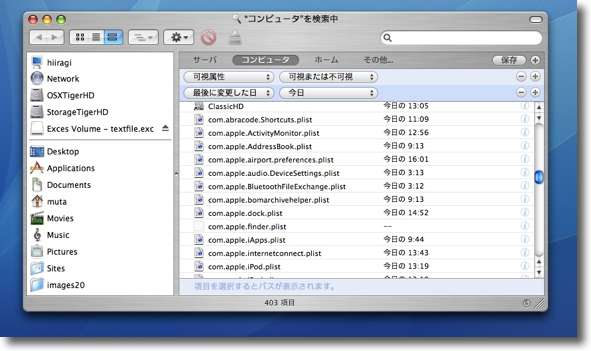
変更履歴が新しいファイルを探し出しシステムの設定に関連しそうなものを全て削除する 注意して欲しいのはこれはあくまで「システムが壊れたとき」の最終手段ということだ これで最近の設定は全て壊れてしまうがとりあえずシステムをデフォルト設定に戻して 「システム再インストール」を避けることができるかもしれないという捨て身の戦法だ この方法で、何が期待できるかというと壊れてしまった言語環境の設定をクリアしてデフォルトの状態に戻すことができたら、再びログインできるかもしれないということだ。 システムをインストールし直すとなると、どんなに効率的にやってもインストール、ソフトウエアアップデート、再インストール前の環境を全て復活させるのにどうしても数時間はかかるので、毎日Macを仕事で使っている私にはなかなかそんな悠長なことをやってられない場合もある。 それでwebで見かけたこの「捨て身戦法」を試してみる気になった。 しかしリストで見たところ、言語環境の設定にかかわりそうな設定ファイルの名前は見当たらない。 ここでシステムは完全に壊れてしまった・・・再生は不可能と判断して再インストールに踏み切ることにした。 それでシステム再インストールは、ディスクをフォーマットしてクリアインストールではなくアーカイブ化インストールを実行した。 この時にユーザフォルダは自動的に全領域新しいシステムに移動される。 前回、ほぼ1年前にも一度私の不注意でシステムを飛ばしてしまったが、その時アーカイブ化インストールにチャレンジしてこの1年何の問題もなく動いていただけでなく、すこぶる調子も良かったので、本当は原則からいえばクリアインストールが良いのだけれど、時間がない場合はアーカイブ化インストールも充分実用的だと思っている。 再インストール、ソフトウエアアップデート(これも相当たまっているのでかなり時間がかかる)、ネットワークなどの設定を復活させるのに5時間ほどでほぼ作業を完了した。 と、ここで問題が起きた。 6時間ほどロスしたところで、ふと気がついてYahooBBのサービス一覧の説明をもう一度ちゃんと読んでみようと思い返した。 しかしキャリアは検出できたが相変わらず認証に失敗して接続できない。 この時に接続方法のキャプチャーを見て気がついたのだが、モバイル接続のIDの記入法が 結局このことに気がついたのは、システムそのもののインストールよりも遥かに長い時間をロスした後で、しかも最初からちゃんと説明をくまなく読んでいれば、(ソフトバンクのマニュアルが非常にわかりにくいとしても)こんなに時間をロスしないでちゃんと設定はできていたはずだ。 トラブルに遭遇すると、カッカして当てずっぽうで設定を色々変えて総当たりでトライしてしまう時がある。 そのことは分かっているのだが、今回もまたその罠にはまってしまった。 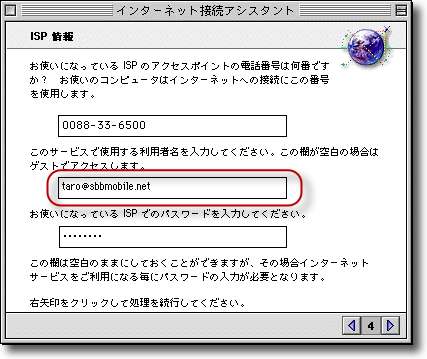
YahoBBの接続マニュアルのキャプチャー(OS9用しかないのもなんだかなぁだが) IDが通常のYahooのIDと違い「sbbmobile.net」となっていることに気づかないとここでツボにハマる よく注意してみると「オプションを設定したユーザには専用のIDが発行される」という注釈があるが その専用のIDをどこで参照できるのかという記述はついに発見することができなかった ソフトバンクサポート謹製の相変わらず懇切丁寧なわかりやすいマニュアルである こういう設定変更をメモしておかないで、それで接続に失敗した時にマニュアルを 精読することができない私の性格もトラブルシューティングへの適性上問題はあるのだが この問題が無ければ5時間あまりで再インストール、環境復活まで完了するというOSXのリストアでは新記録と言える驚異的なスピードで復活できたのだが、こんなつまらないことでつまづいて再インストールにかかった時間よりも長い時間をロスしてしまった。 <追記> 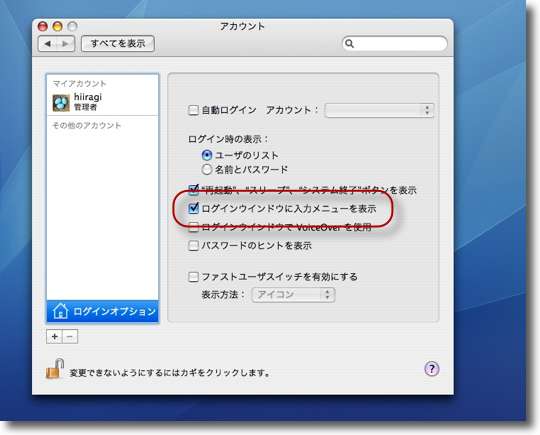
システム環境設定/アカウント/ログインオプションに入るとこのような設定画面に入れる 「ログイン画面に入力メニューを表示」にチェックを入れるとログイン時にIMを切り替えられる anchor Finder(やその他のアプリ)の体感速度を劇的に上げる(ような気がする)TipsFinderのリスト表示、カラム表示でリストの一番上から下の方から5分の1くらいのあたりの表示に一気に飛びたいとき、右のスクロールバーをワンクリックして行けたら便利だとかねがね思っていた。 あるいはSafariとかAdobeReaderとかワンクリックで文頭から最後近いところまで飛べたらやはり便利だと思う。 実はこういう設定がちゃんと用意されている。 するとSafariもAdobeReaderもFinderも、その他OSXのアプリは全てどんなに表示領域が長かろうが、どんなにリスト表示が長大だろうがワンクリックでそこまですっ飛んで行ける。 これは快適だ。 実際には体感速度が上がっているわけでもないし、キャッシュが溜まってくれば虹色ボールがぐるぐる回って待たされるのも一緒なのだが、ぐりぐり移動の操作を強いられるのとワンクリックで移動できるのとでは、後者の方が「システムが速くなった」ような錯覚を起こす。 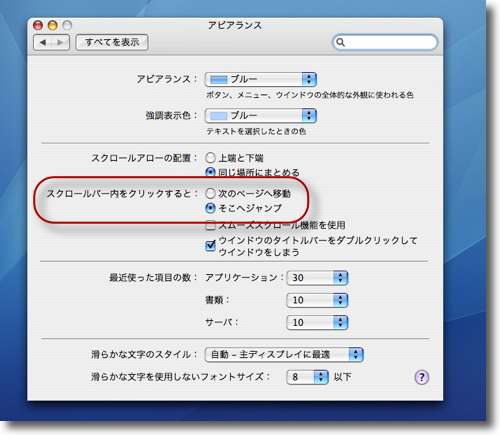
システム環境設定のアピアランスに入ってここの設定を変更する 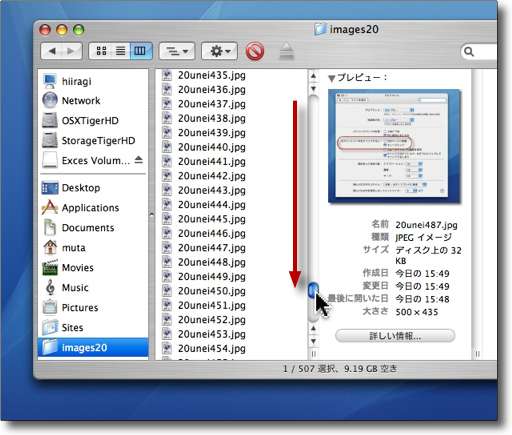
するとワンクリックでリスト表示、カラム表示の下の方に一気にすっ飛んで行ける これは快適だ anchor プロユースな端正なフォントとティーンの女の子が書いた(っぽい)フォントとフリーフォント2題最近知ったスグレモノのフォント(しかもフリー)のフォントを二つほど。 こちらの
一般利用者向けIPAフォントのダウンロード || OSS iPediaは独立行政法人情報処理推進機構(IPA)というお固い機関が開発したフォント。 デフォルトのヒラギノやHG、MSフォントなどとは違うフォントを用意したいという向きにはお勧めしたい。 もうひとつふい字置き場の「おひさまフォント」は作者さんの説明によると どちらも第2水準プラスαくらいまで漢字が用意されているので、通常の使用でそんなに不便を感じることはない。 
IPAフォントは角ゴ、明朝が用意されている この通り端正な正統派のフォントでこういうものがフリーで手に入るというのがすごい 
おひさまフォントは細ペンで元気な字を書く現役女子高生のイメージ やや太めのおひさま太字の方が実用性は高いかもしれない anchor 「Googleはあなたのメールを読んでいる」ってだから何?~スティーブ・バルマーってタダの痛いオジサン?~こういう人をCEOに据えているMSのやる気のなさって一体何なの( ̄ー ̄|||)??スラッシュドット ジャパン | MS CEOのバルマー氏曰く「Googleはあなたのメールを読んでいる」なんだそうである。 MS叩きは評判を落とすだけだから、できるだけ控えたいと個人的には思っている。 他の企業の社長さんがこういうことを言ったのなら、「まあ仕方ないかな」で済むんだけど仮にも世界最大のシェアを誇るプラットフォームの開発元の経営総責任者が言う発言にしてはあまりにもお粗末過ぎる。 「Googleはあなたのメールを読んでいる」 MSはこういうことをやったことがないのだろうか? cookieから得た情報を自社サービスのメニューに反映するなんてのは、手動であれ自動であれ普通なんじゃないだろうか。 さらに「あなたのメールを盗み読みしている奴がいる」というニュアンスも相当ひどい。 大体見る気がなくたって葉書は見えてしまうし、通信の秘密を守りたいなら封書とか書留など様々な方法があるはずだ。 メールというのはそういう性格のものなのだということを、大体世界一のOSベンダーの責任者が知らないというのはどういうんだろう? この人は、本当に無知なのか、それともわざとわからないフリしてパソコンに詳しくないユーザに不安心理をふりまくことが目的なのか、web上での反応を見ていると多くの人が後者だと解釈しているようだ。 結局MSNがどう太刀打ちしてもGoogleとは勝負になりそうもないので、こんなことを言っているのかもしれないし 「FUDはスティーブ・バルマーのおハコ」 FUD とは何ぞや?というサイトにFUDの意味が詳しく解説されている。 「FUD とは、不安(Fear)、不確実(Uncertainty)、不信(Doubt)を表す。 2007 年 10 月 11 日anchor  ICeCoffEE(Freeware) サービスメニューをメニューバーやコンテクストメニューに表示したり、テキストで書かれたURLやアドレスからリンクのようにブラウザやメーラを起動してメール送信画面やwebページに飛べたりとかの便利な連携を実現するアプリケーションエンハンサー。 インストールに先立って最新版のApplication Enhancerをインストールしている必要がある。 これの元々の機能はコマンド+クリックでハイパーリンクが設定されていないテキストで書かれたURLから直接ブラウザを呼び出してURLのサイトを表示したり、デフォルトメーラを起動してメール送信文作成画面を呼び出せるというものだった。 OSX版のICeCoffEEはシステムに備えられた「Services」の機能を拡張する。 そこでこのサービスメニューを通常はアプリケーションメニューからしか選択できないのだが、コンテクストメニューにも表示できるようにした。 ところでこれの隠し機能なのだが、 それと同じことがハイパーリンクを埋めていないテキストのURLからもできる。 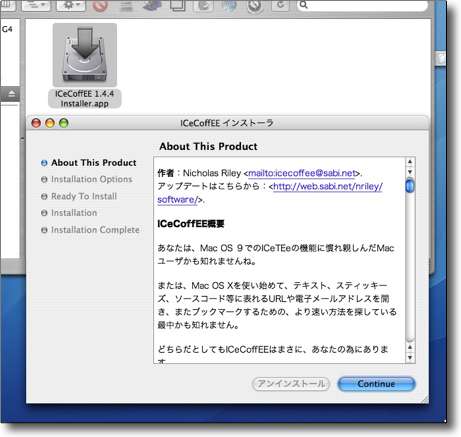
ICeCoffEEのインストーラでもこのAPEはICeTEeをモデルにしていると明記している 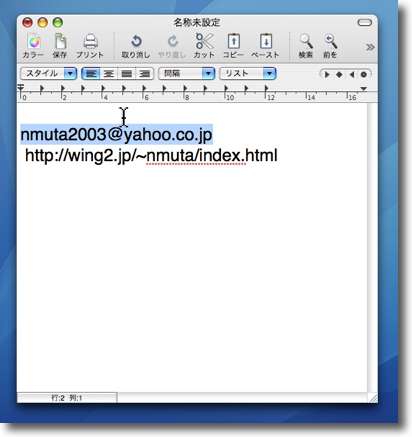
インストールすると以降起動したテキストエディタなどに書かれたプレインテキストのURLを クリックするだけでまるでハイパーリンクのようにブラウザが起動して該当サイトが開く デフォルト設定ではURLを選択してクリックすると3回フラッシュしてリンクに飛ぶ htmlソースコードなどを書いている時にURLのリンクを確認したい時とか便利かもしれない 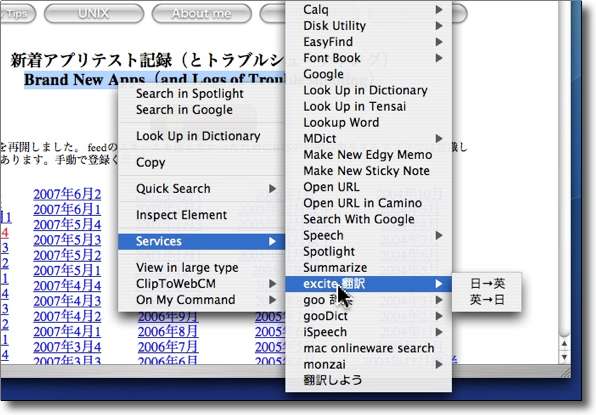
また右クリックをするとそこにサービスメニューが見えるようになる ここからサーチ、翻訳、音声読み上げなどサービスメニューで利用できる 右クリックで使えることでこのメニューは強力になる 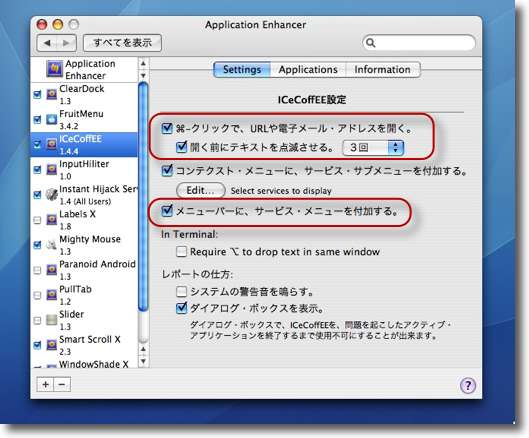
設定画面はシステム環境設定/ApplicationEnhancer/ICeCoffEEに入る テキストURLをクリックした時のフラッシュの回数などは上の囲みで調整できる また下の囲みではメニューバーにサービスというメニューを追加できる 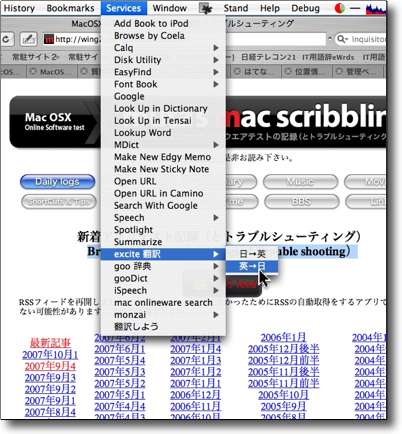
そのメニューバーのサービスメニューが表示された状態がこれ デフォルトのアプリケーションメニューよりもひと手間操作が速い 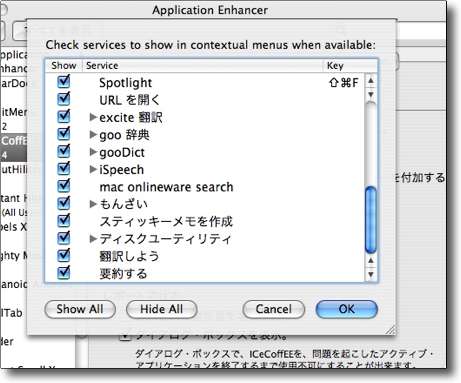
このサービスメニューが多過ぎるとかえって使いにくいのでその数を減らすことができる 実際に使うものだけを残して他のチェックを外せばサービスメニューは実用的になる システム環境設定の設定画面のコンテクストメニューの「Edit」ボタンから呼び出せる 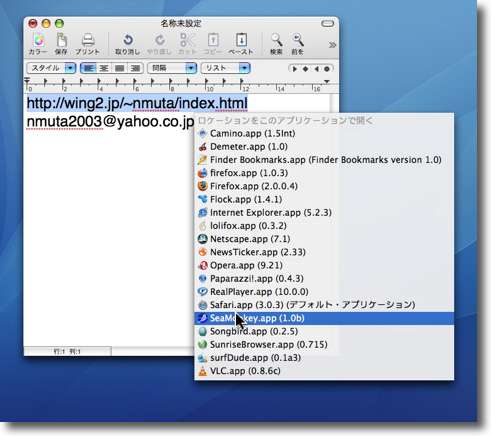
私が気に入っているのはこの隠し機能だ ただのテキストのURLをコマンド+optionを押しながらクリックすると このようにどのブラウザで開くかそのリストを表示して聞いてくる これは便利な機能だ 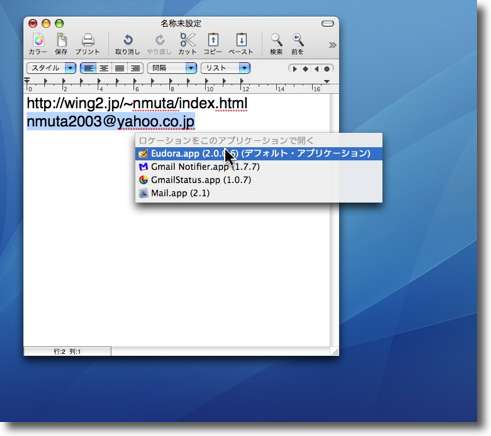
同じくアドレスは文字列から判断してメーラのリストを表示してくれる デフォルト以外のメーラを使いたい時とか便利だ anchor  Semulov(Freeware) マウントしているボリュームの数を表示したり、メニューバーからアンマウントをしたりできるメニューエクストラ。 特にデスクトップが散らかってきてマウントしているボリュームをデスクトップに表示しない設定にしている人は、これを入れていると便利かもしれない。 それぞれのボリュームの中身にアクセスする時にはFinderのウインドウの左ペインから各ボリュームに入れるので、デスクトップにボリュームのアイコンを表示しないという設定はこういう時に使える。 この時にちょっと不便なのはボリュームをアンマウントする時だけだ。 ただこのSemulovの良いところはメニューに表示しているボリュームを一気にアンマウントできる機能がついていることか。 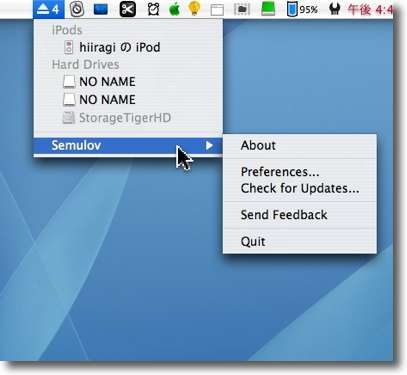
Semulovのデフォではメニューにマウントしているボリュームを表示できる クリックでアンマウント 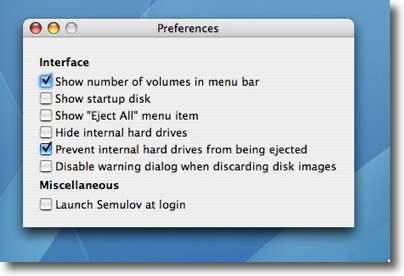
内蔵ディスクを表示しないとか「全てアンマウント」を表示とかが設定できる トラブルで外部ボリュームを一気にアンマウントしたい時には役に立つかも anchor ninjaのサイトからいよいよ強制退去させられるかもしれない先ほど 「改善されない場合は数日以内にサイトを削除する」という非常に強い内容だ。これについてはこちらからも問い合わせをしているところだが、最悪の場合このninjaのURLは閉鎖ということになるかもしれないので、ブックマークいただいている皆さんは他のミラーサイトのURLもバックアップでブックマークいただきたい。 これについては詳細がわかり次第報告する。 http://www.geocities.jp/nmuta2004/ FC2版「MacOSXの新着アプリテスト記録とトラブルシューティング」(非公開) http://nmuta2005.web.fc2.com/nmuta2005/ アットページ版「MacOSXの新着アプリテスト記録とトラブルシューティング」 http://www2.atpages.jp/nmuta2004/ WING2版「MacOSXの新着アプリテスト記録とトラブルシューティング」 http://wing2.jp/~nmuta/ 2007 年 10 月 12 日anchor インターネットはついにはRSSの単なるデータベースになって、その存在は個と分かたれて、そしてついに死はその支配力を失うかもしれないWebサイトは近いうちになくなる--インターネットへのアクセス方法の変化-リサーチ - CNET Japanという記事を発見。 このことは最近
全文にするべきか、部分にするべきか、それが問題だという記事でRSSの性格の変化について検証したことと通じる話だ。 ここではさらにブログの普及がトリガーになってxhtml+CSSという構造が定型的に一般化して、テキストデータのxhtml部分が巨大なデータベースのようにネット全体を通して実行できるソートや検索などのリソースになってしまい、個々のwebサイトというものは意味をなさなくなってくるというのだ。 そうなると視覚的なレイアウトを記録するCSSに逆に何の意味があるのだろうか?などという素朴な疑問がわいてしまうが、そんな疑問に取り合うこともなく現実はすっ飛び始めているかもしれない。 さらにこちらではRSSの全文配信やCSSでhtmlは逆に古典的なテキストデータリソースに回帰して行くという大胆な予想をされている。 そうなるのかどうか私にはわからないが、そうなるんじゃないかという予感みたいなものは確かに感じている。 そうだとするとこんなhtmlで細々とキャプチャーを織り交ぜてパソコンの運用記録をつけているサイトなんて何の意味があるんだろうか。 こんな嵐の前夜のような変動の時代に、茅葺き屋根の葺き方の技術を誇るようなことをして何になるんだろうか。 anchor  Clipper(Freeware) Macのクリップボードはコピペひとつずつにしか対応していないが、例えばクリップボードの履歴を10枚残すことができるというようなメニューエクストラ。 WindowsからMacにスイッチしてきた人からよく聞く不満のひとつに「クリップボードがひとつしかない」というのがある。 それでクリップボードを拡張するアプリ、プラグインはいくつも有ってここでもそのいくつかを紹介したことがあるが私の場合正直そのうちのどれも手につかなかった。 クリップボードの拡張といっても、ものすごい高機能でその代わり操作も煩雑というんじゃ使い物にならないと思うからだ。クリップボードの何枚目に何が残っているなんていちいち記憶しているわけじゃないし、その曖昧な記憶に基づいて煩わしい操作をするくらいだったら、オリジナルファイルにアクセスした方が手っ取り早いと思う。 このClipperはまさにそういう要件を満たしている。
履歴で残しておけるのはテキストだけだ。 単純にメニューバーからプルダウンして過去の履歴から必要なものを見つけて、それを指定してペースト(コマンド+Vキー)だけで良い。 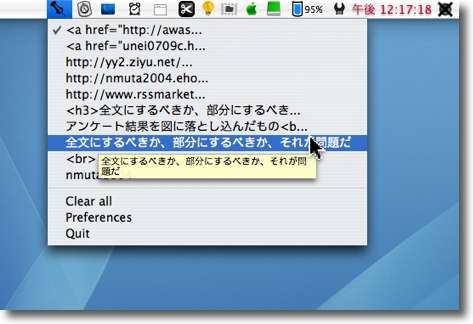
Clipperはメニューアイコンからプルダウンしてクリップボードの 履歴からペーストしたいものを選ぶだけというシンプルきわまりない操作感 残せる履歴はテキストコピーだけという割り切りがいいと思う 表示領域が狭いので出だしが似た長文が並ぶとわかりにくくなるが マウスオーバーでちょっと待てば別ウインドウで全文を表示してくれる 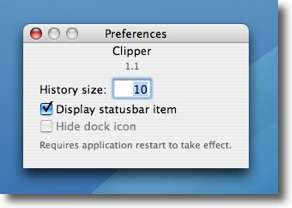
設定画面では過去の履歴を何枚残せるかが変更できる ドックアイコンにはまだ対応していないようなので下のチェックは外さない方が良い anchor ninjaサイトの表示が崩れている件について~説明とお詫び昨晩よりninjaサーバの当サイトの表示が全ページで崩れております。 これで転送量は暫定措置ですが先方が言ってきている基準に近づくと思います。 ただしご覧いただいてわかるようにこれではサイトが意味をなしていません。 anchor 亀田大毅って死んじゃったんだ!亀田大毅Wikipediaを見たらなんと享年18歳とのこと。 2007 年 10 月 13 日anchor  System47(Freeware) スタートレック(多分新シリーズのボイジャー?)に出てくる新型のエンタープライズ(E型?)の艦内標準コンピュータコンソールの待機画面を模したスクリーンセーバ。 以前にHAL9000型コンピュータの待機画面スクリーンを紹介したことがあるが、当時最新に見えたあのスクリーンデザインもさすがに40年前のデザインで古くささを感じるようになった。 こちらは90年代のデザインのコンピュータなので、見た目は当然進化したGUIを表現している。ドラマ中でデッキなどに見えているコンソールの画面の雰囲気で、ピコピコ操作音なども出るので、画面にタッチして操作している気分を味わうのも楽しいかもしれない。 セーバの名前はなぜかSystem47となっている。 するとこれはMacの未来形なのか? 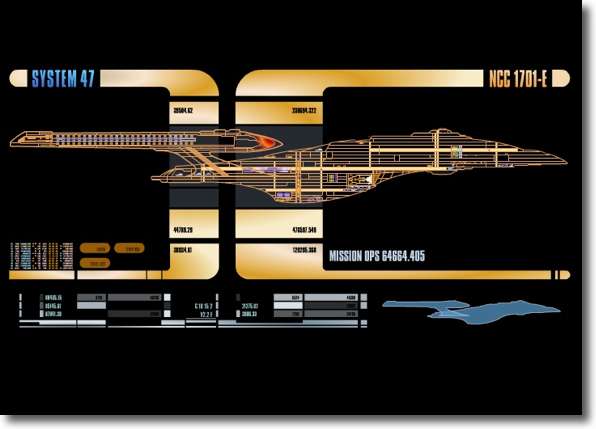
System47のスクリーン 艦内環境をモニターする画面なんだそうだ 
設定では左のボタンをクリックして画像と音声を選ぶ 音声では音量、ミュートが選べる 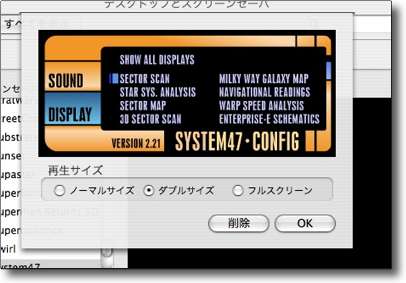
画像ではどの画面を表示するかが選べる Macやパソを何台も並べてこれを起動するときっと楽しいと思う |